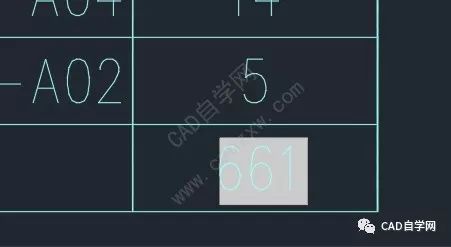点击上方 “
CAD自学网
” → 点击右上角“
...
” → 点选“
设为星标
★
”
为
CAD自学网
加上星标,即可及时
收到干货
啦!
工作中常常要统计某一个图块的数量,如果是同一块名的块,统计起来还好,如果是属性块,我们需要统计某一属性的块数量,怎么统计吗?
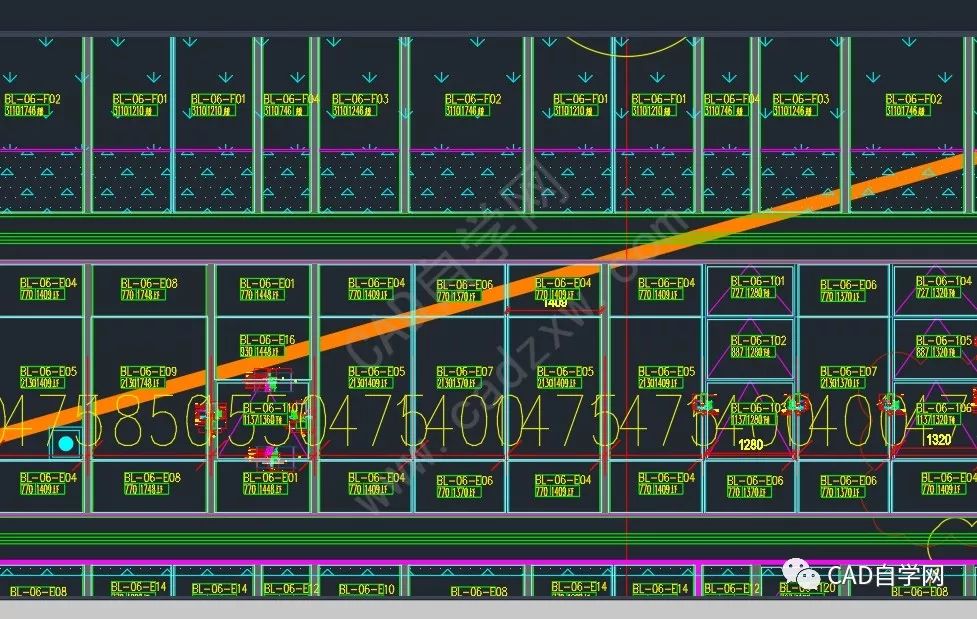
如上图,这些绿色框,黄色字的都是属性块,比如我要统计BL-06-F04有多少个,怎么统计呢?
假如我用源泉设计中的统计块命令,统计出来的结果如图:
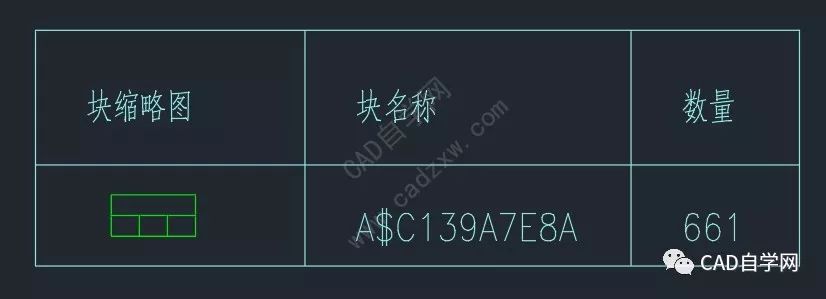
共661个块,这个661并不是属性块BL-06-F04是661个,而是所有的块共661个。
左边的块缩列图,双击我们可以看到他的块名是A$C139A7E8A,有四个默认的属性;
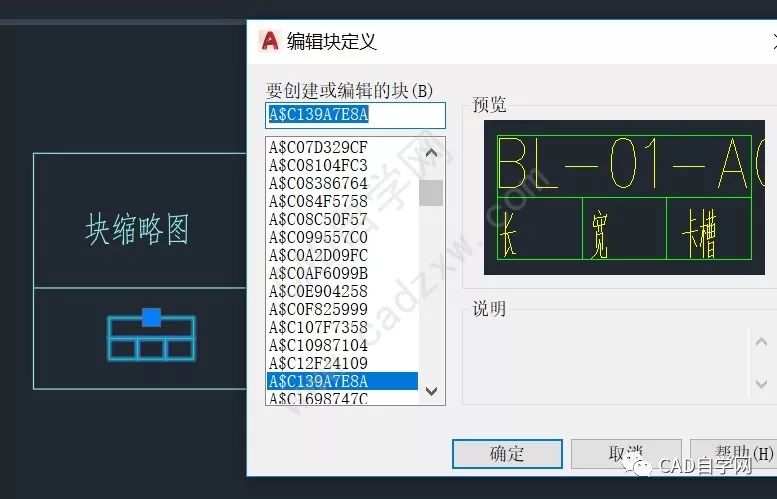
那怎么统计每个属性的块分别多少个呢?
点击源泉设计,统计工具,统计块属性和动图参;
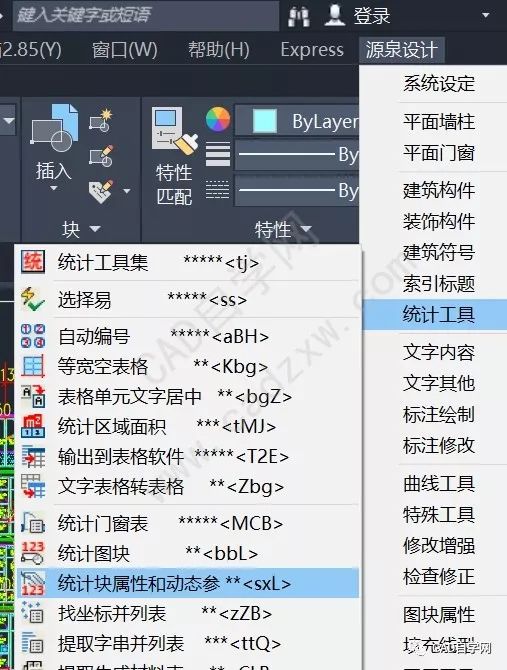
选择任意一个块作为样板块;

框选需要统计的区域,空格;
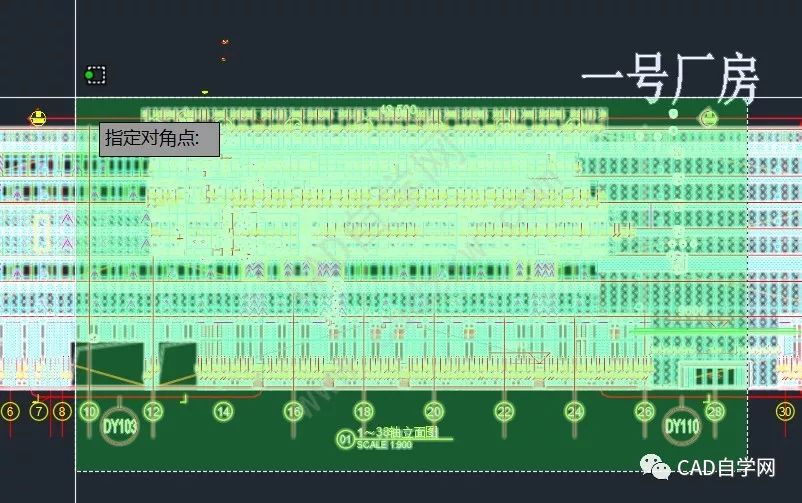
指定表格插入点;

会出现一串长长的表格;

找到BL-06-F04,我们可以看到共11个。
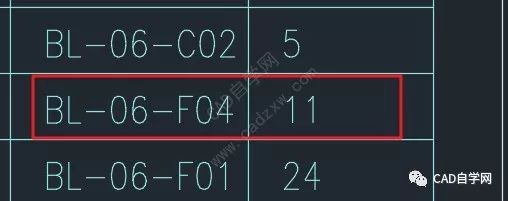
至此结束。
这里我插播一下,CAD中如何统计那串长长的表格所有属性块的和?
这样我也好和上面的661对比一下看看是否准确呀!
答:可以的,首先将表格转化成excel表格;
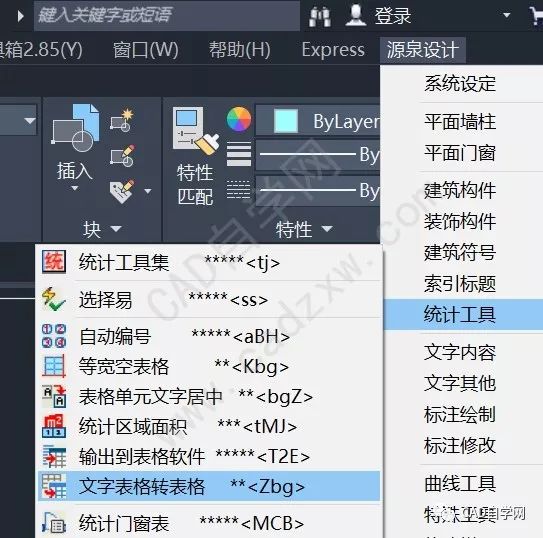
转化后如图,顺便最后插入一行空白求和;
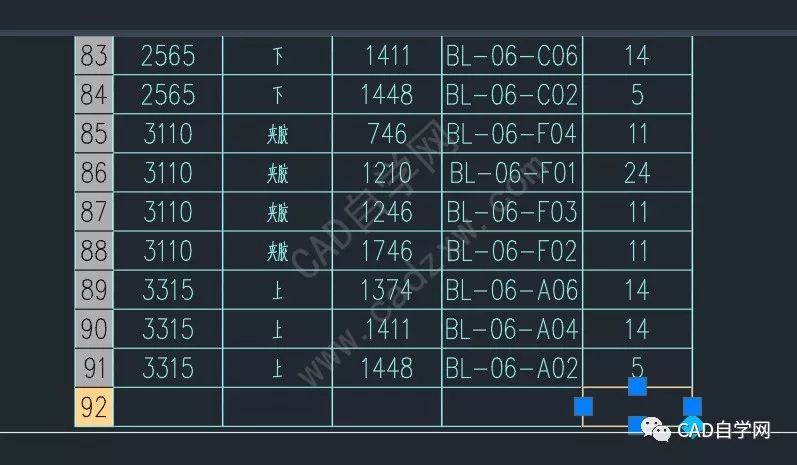
输入=sum(k2:k91)确定;
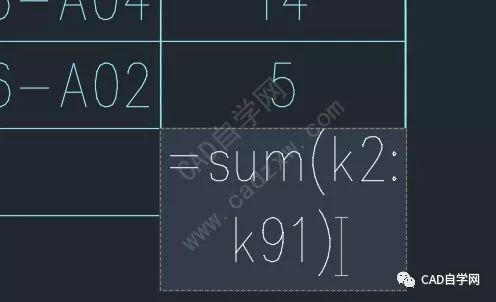
正好661,这和我们之前统计的块名是A$C139A7E8A的块数量是一致的。